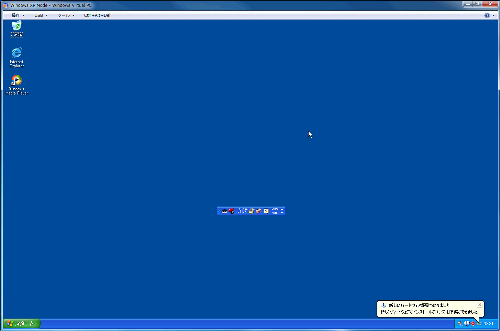Windows7に WindowsXPモード のインストール
まず、マイクロソフト社のVirtualPC:ホームページを開きます。※別ウインドウで開きます。
開いたら、「Windows XP Mode と Windows Virtual PCを今すぐ入手」をクリック。
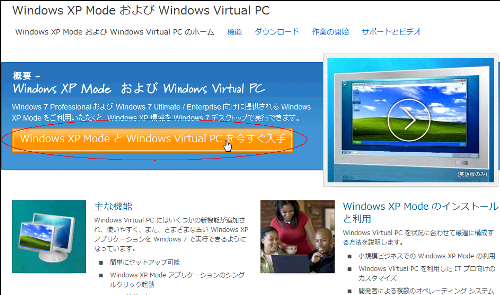
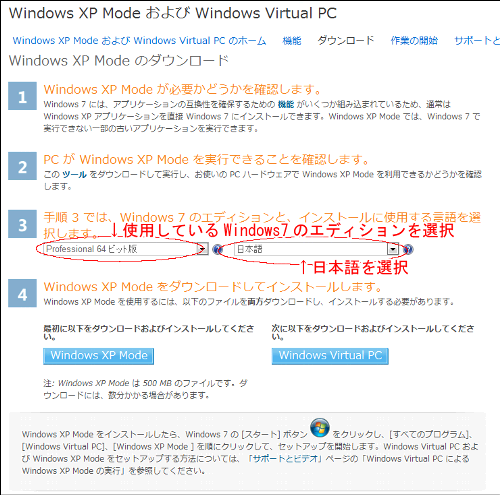
まず、「Windows XP Mode」をクリックしてWindowsXPモードをダウンロードしましょう。容量が大きいので、ダウンロードに時間がかかります。
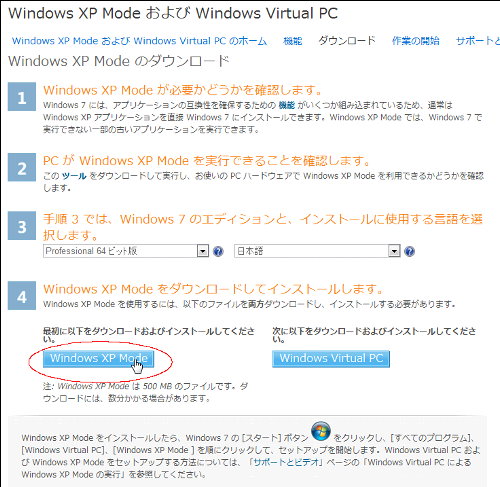
保存をクリック。
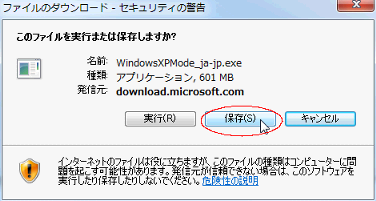
適当な場所に保存します。※例ではデスクトップ上に保存しています。
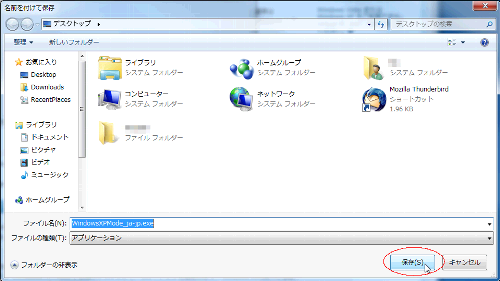
ダウンロードが完了したら「閉じる」をクリック。

次に、「Windows Virtual PC」をクリックして、VirtualPCをダウンロードして下さい。
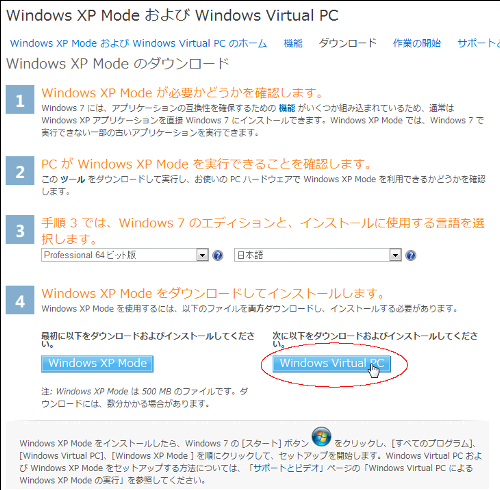
保存をクリックします。
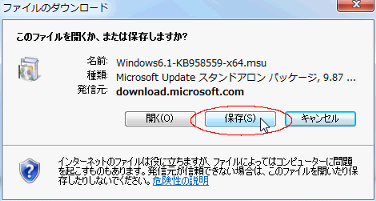
これも適当な場所に保存します。※例ではデスクトップ上に保存しています。

ダウンロードが完了したら閉じるをクリックします。
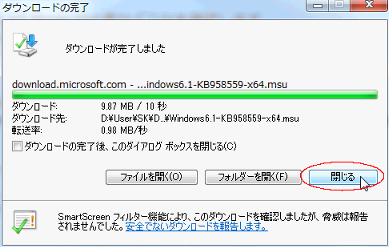
WindowsXPモードとVirtualPCのどちらからインストールしても差し支えないのですが、手間を省くために、VirtualPCからインストールします。
ダウンロードしたWindows Virtual PCのインストールファイルをダブルクリックしてインストールを開始して下さい。
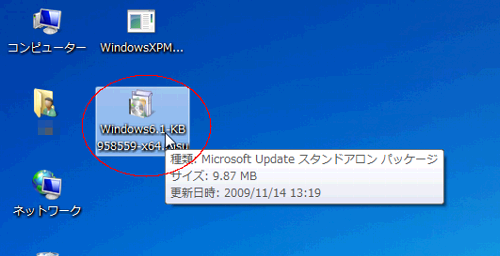
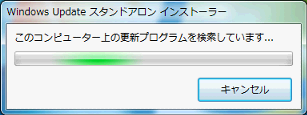
「はい」をクリックします。
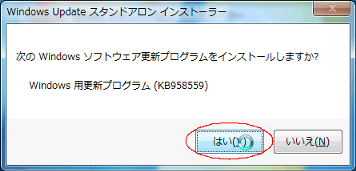
インストール中です。しばらく待ちます。
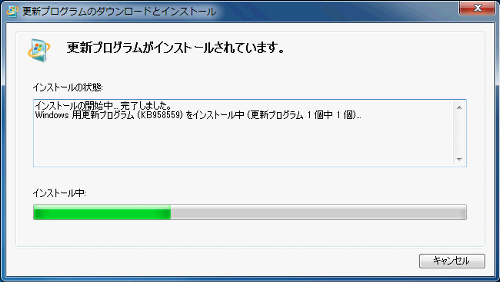
インストールの完了です。「今すぐ再起動」をクリックし、再起動してください。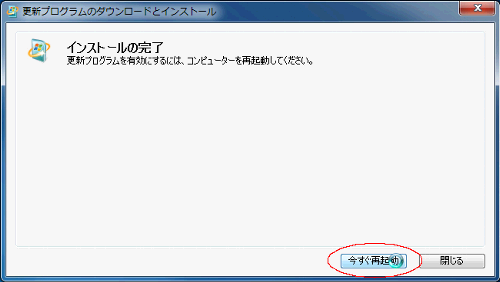
これでWindows Virtual PCのインストールが完了しました。次に、XPモードのインストールを行います。先ほどダウンロードした、Windows XP Modeのインストールファイルをダブルクリックしてインストールを開始して下さい。

セキュリティの警告が表示された場合、「実行」をクリックします。
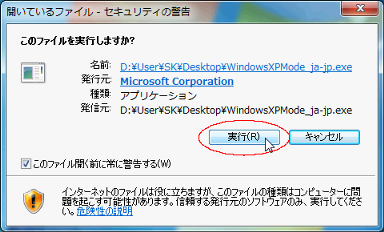
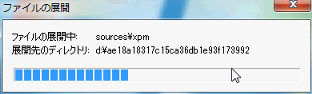
Windows XP Modeのセットアップの開始です。「次へ」をクリックしてください。
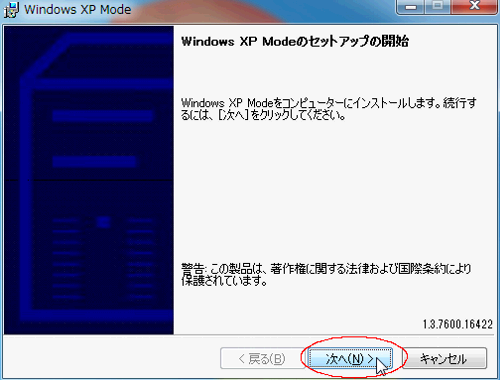
インストール場所を決めたら「次へ」をクリックします。

インストール中です。しばらく待ちます。
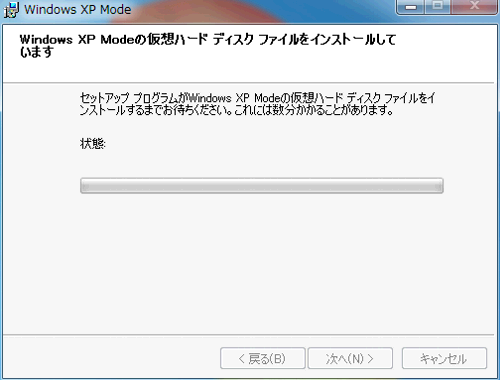
これで、Windows XP Modeのセットアップの完了です。完了ボタンをクリックしてください。
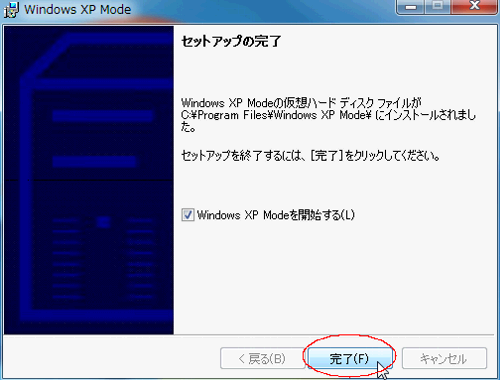
今度はVirtualPCへのWindows XP Modeのインストールです。ライセンスを読み、同意できるならば「ライセンス条項に同意する」にチェックを入れて「次へ」をクリックしてください。
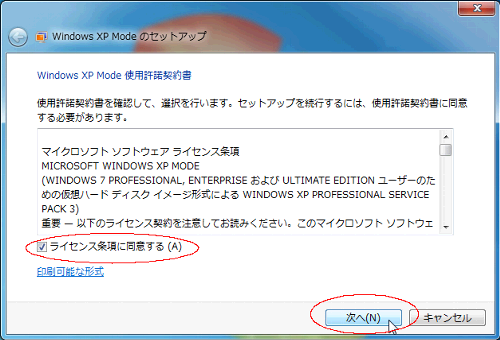
この画面で、Windows XP Modeの仮想ハードディスクの場所が指定できます。数Gなんて軽く超えることがあるので、余裕のあるドライブを指定すると無難です。次に、任意のパスワードを入力し「次へ」をクリックします。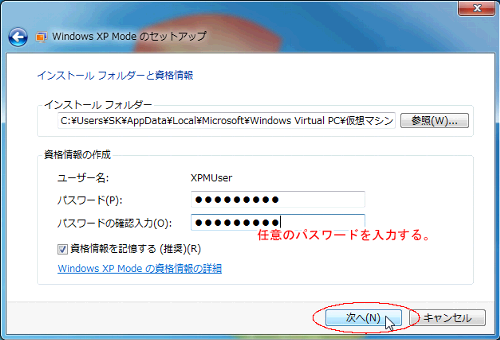
特に問題なければ自動更新をオンにチェックを入れて「次へ」をクリックします。
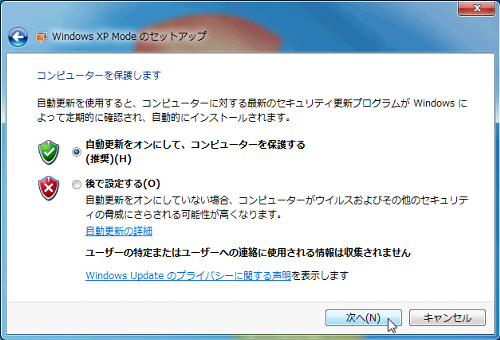
「セットアップの開始」をクリックします。
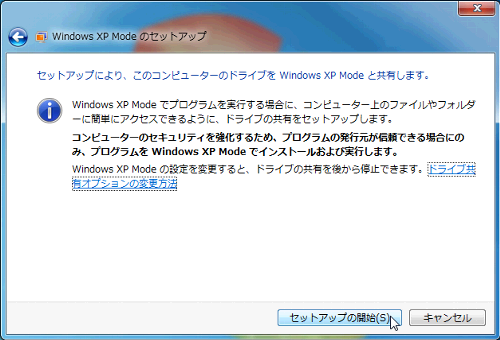
Windows XP ModeをVirtualPCで使えるようにセットアップしています。しばらく待ちます。
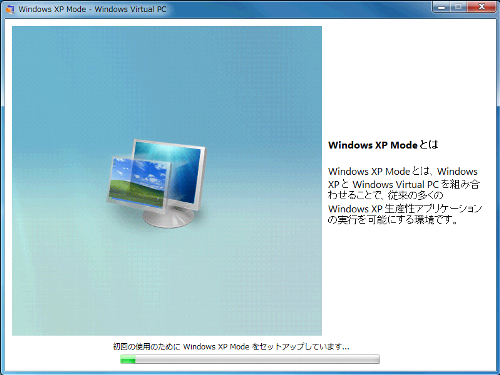
Windows XP Modeが立ち上がりました。これでWindows XP Modeが使えるようになります。